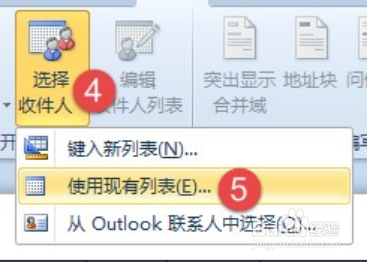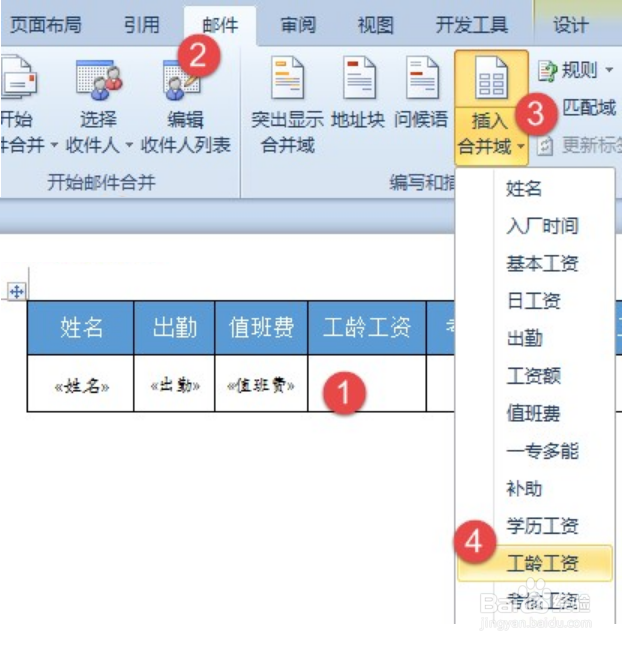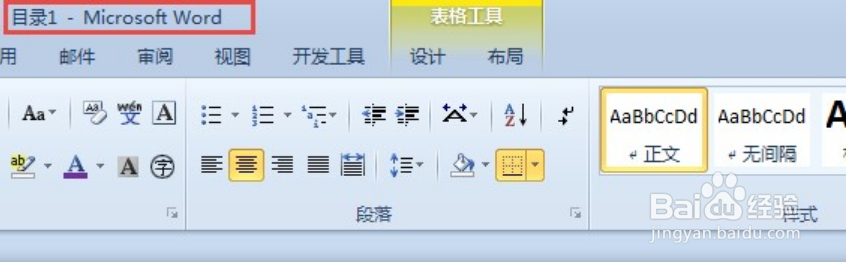1、首先看数据源,也就是工资表。
2、在Word中制作一个工资条的基本样式
3、素材准备好了,接下来就是具体的实施步骤
4、选择存放工资表的位置,按提示导入
5、接下来根据各单元格的表头,依次插入对应的合并域
6、插入合并域之后,工资条的制作就接近尾声了
7、按上面的步骤操作,单击确定,就会生成一个目录1的文档,只是数值部分莫名其妙的多出了好多的小数点啊。
8、回到工资表的Excel文档中,在标题行下插入一行,输入任意的文本,保存
9、在工资条文档中再次点击完成并合并
10、OK,工资表制作完成啦,记得把工资表和工资条中NB的内容去掉